كيفية اصلاح mbr في ويندوز 10؟
- الصفحة الرئيسية
- دعم
- حلول عن انقاذ النظام
- كيفية اصلاح mbr في ويندوز 10؟
ملخص
في عملية استخدام Windows 10، بسبب الإصابة بالفيروس، والإغلاق المفاجئ، والخ، قد يكون MBR (سجل التشغيل الرئيسي) تالفًا. لذلك قد لا يدخل النظام، أم قد يظهر شاشة سوداء عند بدء تشغيل الكمبيوتر. وإذا كنت تواجه هذه المشكلة، فلا تقلق، فستقدم لك هذه المقالة مجموعة متنوعة من طرق إصلاح MBR(سجل التشغيل الرئيسي).

ما هو MBR؟

أخطاء شائعة في تلف MBR

إصلاح النظام اصلاح MBR، الشاشة السوداء، الشاشة الزرقاء، 0xc00000e وأخطاء بدء تشغيل Windows الأخرى.
إعادة تعيين كلمة مرور Windows يمكن إزالة كلمة المرور أو انشاء حساب جديد عندما نسيت كلمة مرور ويندوز.
عملية بسيطة الواجهة بسيطة ويمكن إصلاح مشكلة بدء تشغيل النظام في بضع خطوات بسيطة.
حل مشكلات Windows متعددة استعادة الملفات، ونقل الملفات، واستنساخ القرص الصلب، إلخ.
التوافق متوافق تماما مع ويندوز 10 / 8.1 / 8/7 / XP / Vista. ودعم وضع التمهيد UEFI / Legacy، والذي يمكن استخدامه على المزيد من أجهزة الكمبيوتر وأجهزة الكمبيوتر المحمولة وحتى ألترابوك(مثل Surface).
عملية بسيطة الواجهة بسيطة ويمكن إصلاح النظام في بضع خطوات بسيطة.
إصلاح النظام اصلاح MBR، الشاشة السوداء/ الزرقاء وأخطاء بدء تشغيل ويندوز أخرى.
حل مشكلات متعددة إعادة تعيين كلمة مرور ويندوز، استعادة الملفات، ونقل الملفات، إلخ.
تجربة مجاناتجربة مجانا قد تم تنزيل مجانا 3248 مرة!نصيحة: بعد تثبيت البرنامج، تحتاج إلى تنزيل ملف ISO من الواجهة. وتحتاج إلى تنزيل ملف ISO مرة أخرى بعد تنشيط البرنامج للحصول على كامل من الوظائف.
تحليل أسباب تلف MBR
• السبب 2: الكمبيوتر يعاني من فيروس.
• السبب 3: تعرض الكمبيوتر لهجوم أو إصابة بواسطة البرامج الضارة.
• السبب 4: ملفات بدء التشغيل تالفة أو محذوفة عن طريق الخطأ.
طريقة اصلاح MBR
الحل 1: اصلاح mbr باستخدام إصلاح بدء التشغيل
عنوان التحميل:https://www.microsoft.com/en-gb/software-download/windows10
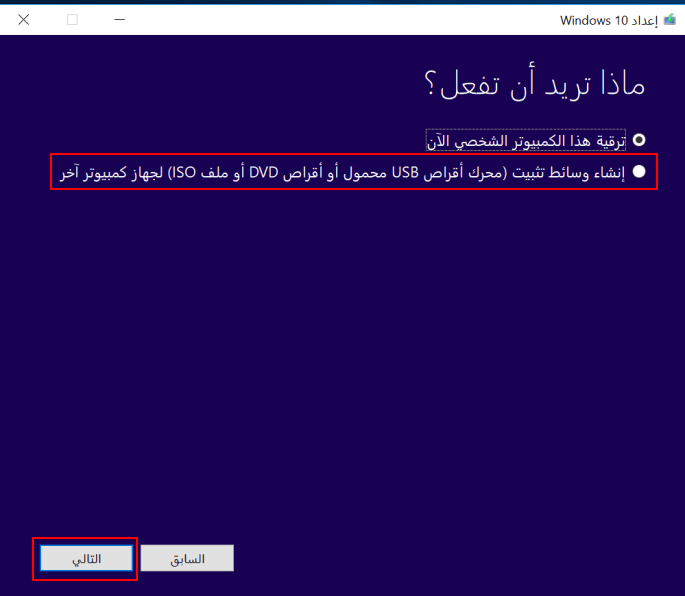
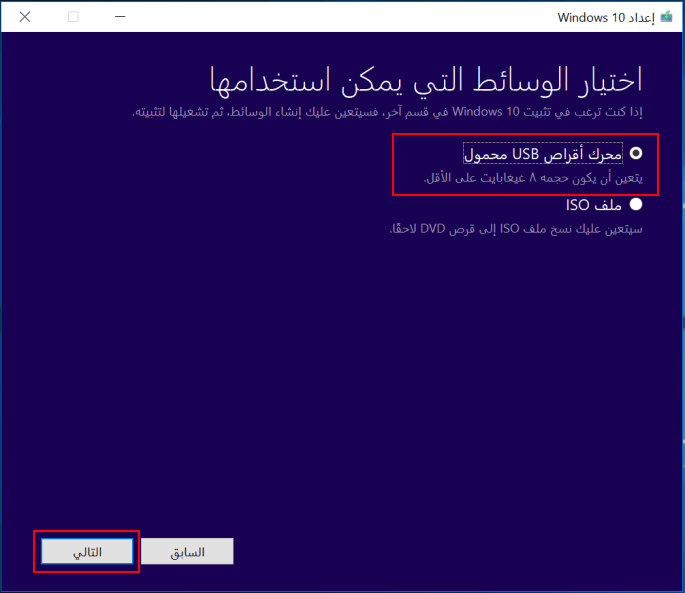
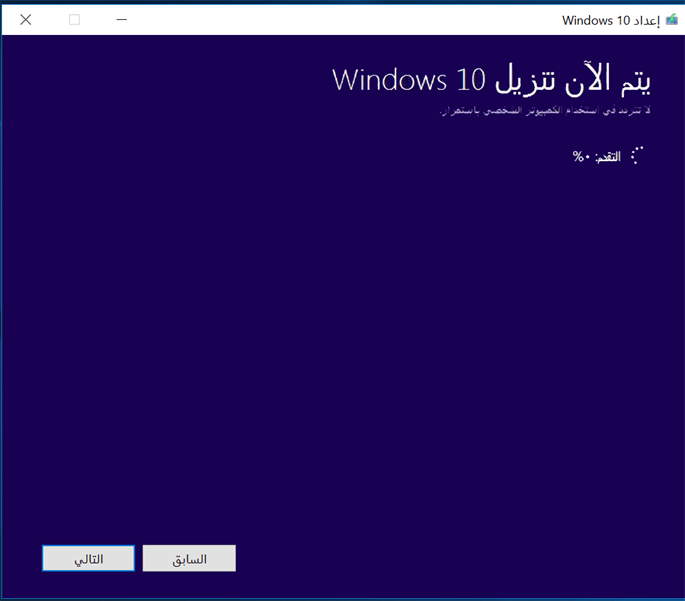
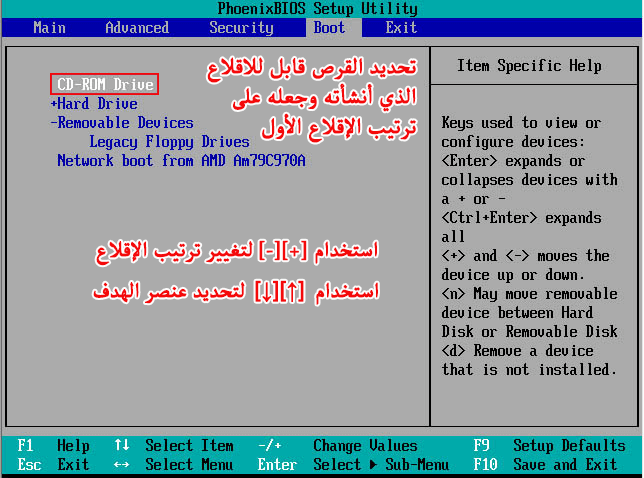
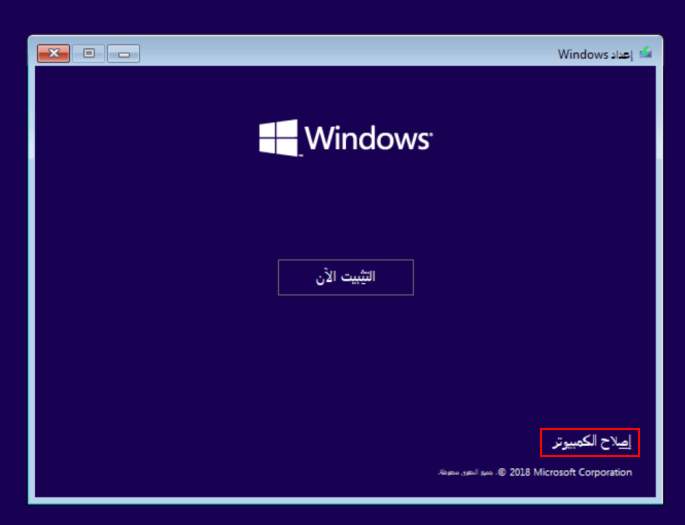
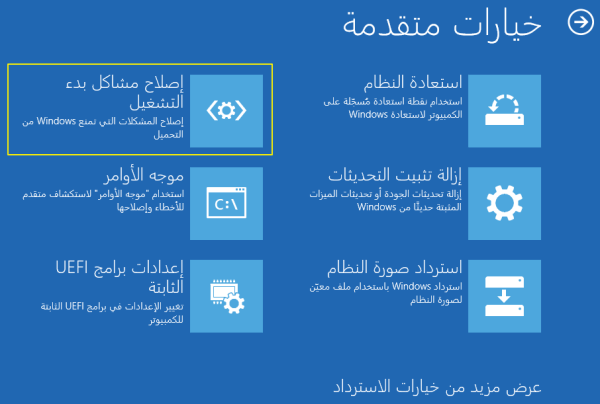
الحل 2: إصلاح MBR عبر موجه الأوامر
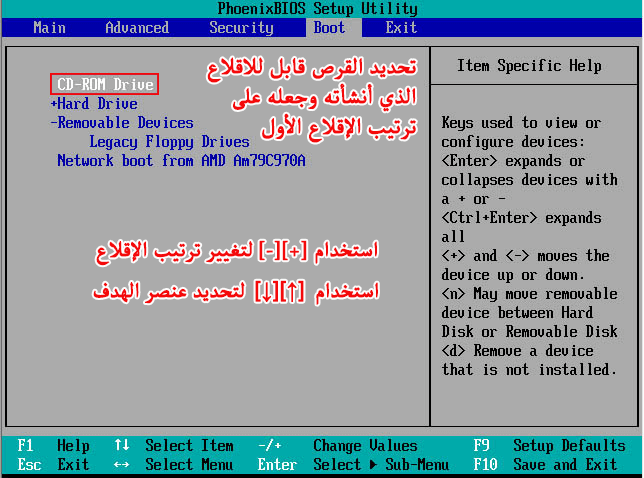
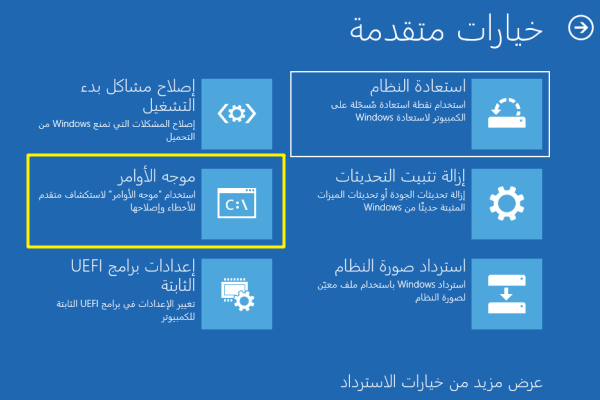
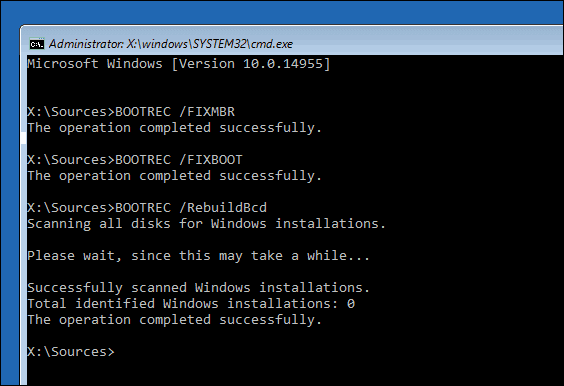
الحل 3: إصلاح MBR باستخدام أداة إنقاذ النظام Renee PasssNow
ملاحظة: يمكن عرض نوع النظام في معلومات النظام. الخطوات: انقر بزر الماوس الأيمن على قائمة [بدء] وحدد [النظام] -> [حول] -> [مواصفات الجهاز] -> [نوع النظام].
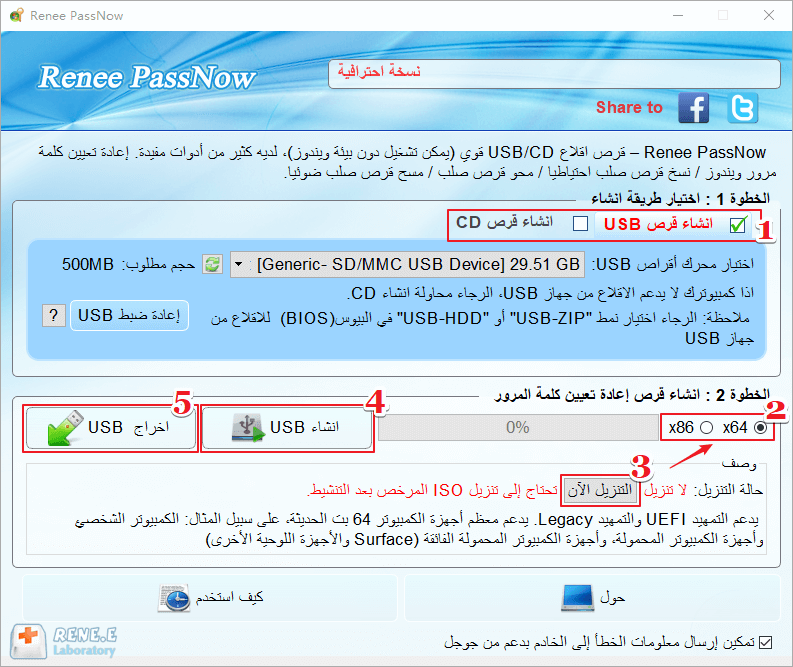
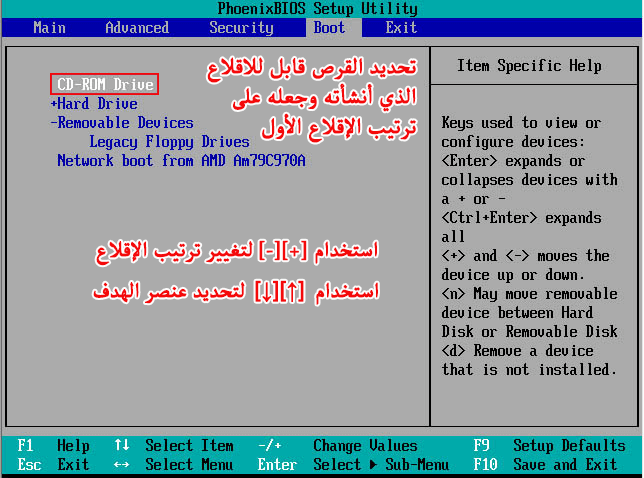
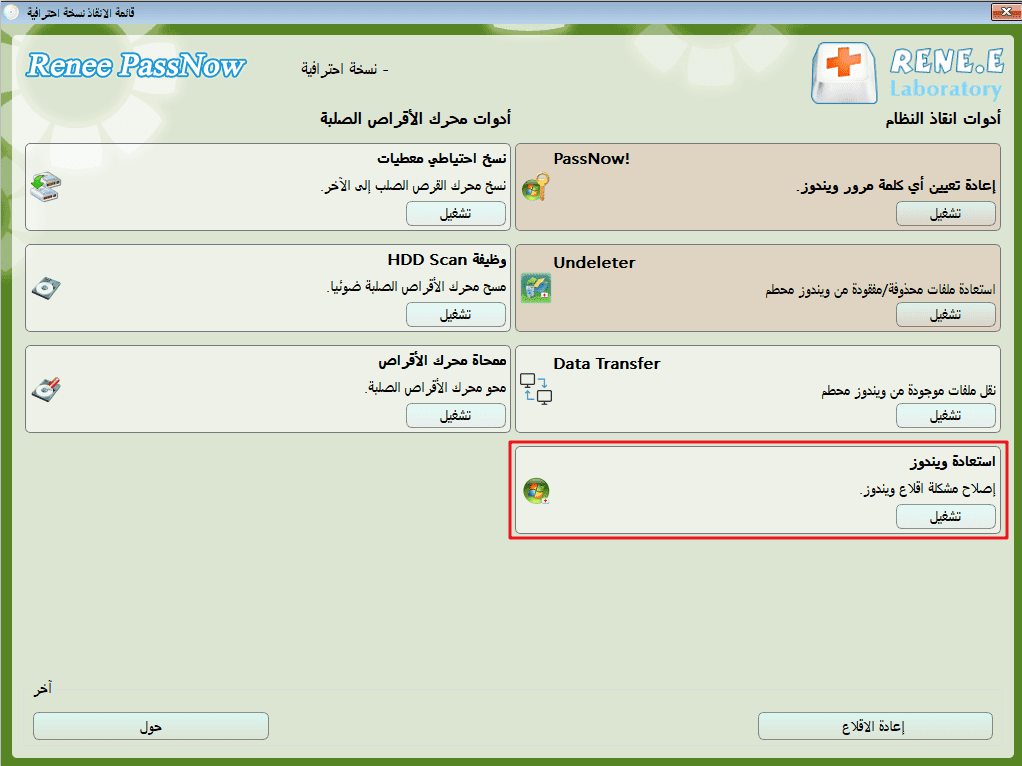
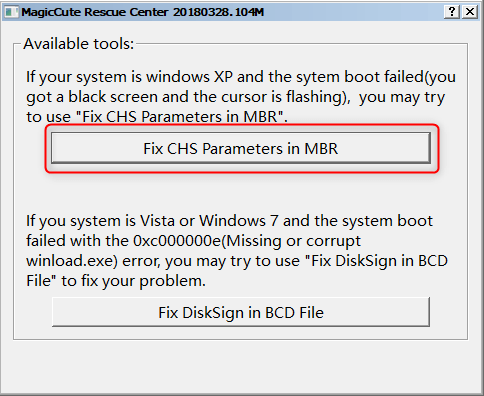
روابط متعلقة :
كيف حل مشكلة ظهور شاشة سوداء مع مؤشر الماوس فقط
21/10/2020
عمرو : ظهور شاشة سوداء مع مؤشر الماوس فقط على الكمبيوتر، كيف حلها؟ هذه المشكلة يمكن أن تحدث بسبب مشكلة...
كيفية استخدام أداة سطر الأوامر BCDEdit على نظام ويندوز 10؟
22/10/2020
هيفاء : BCDEdit هي أداة لسطر الأوامر لإدارة بيانات تكوين التمهيد. ما هي الأوامر الشائعة ووظائفها في BCDEdit؟ كيفية تنفيذ...



